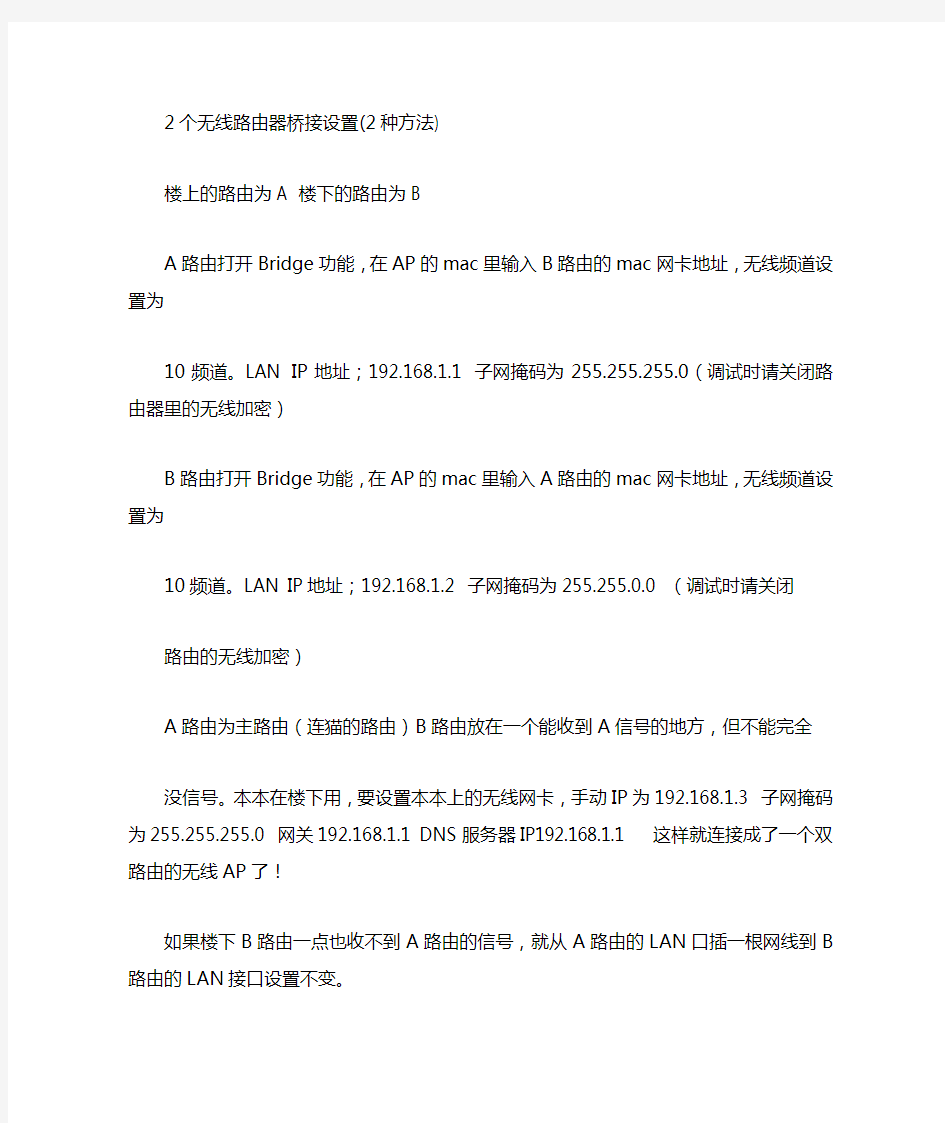
2个无线路由器桥接设置
- 格式:doc
- 大小:26.50 KB
- 文档页数:2
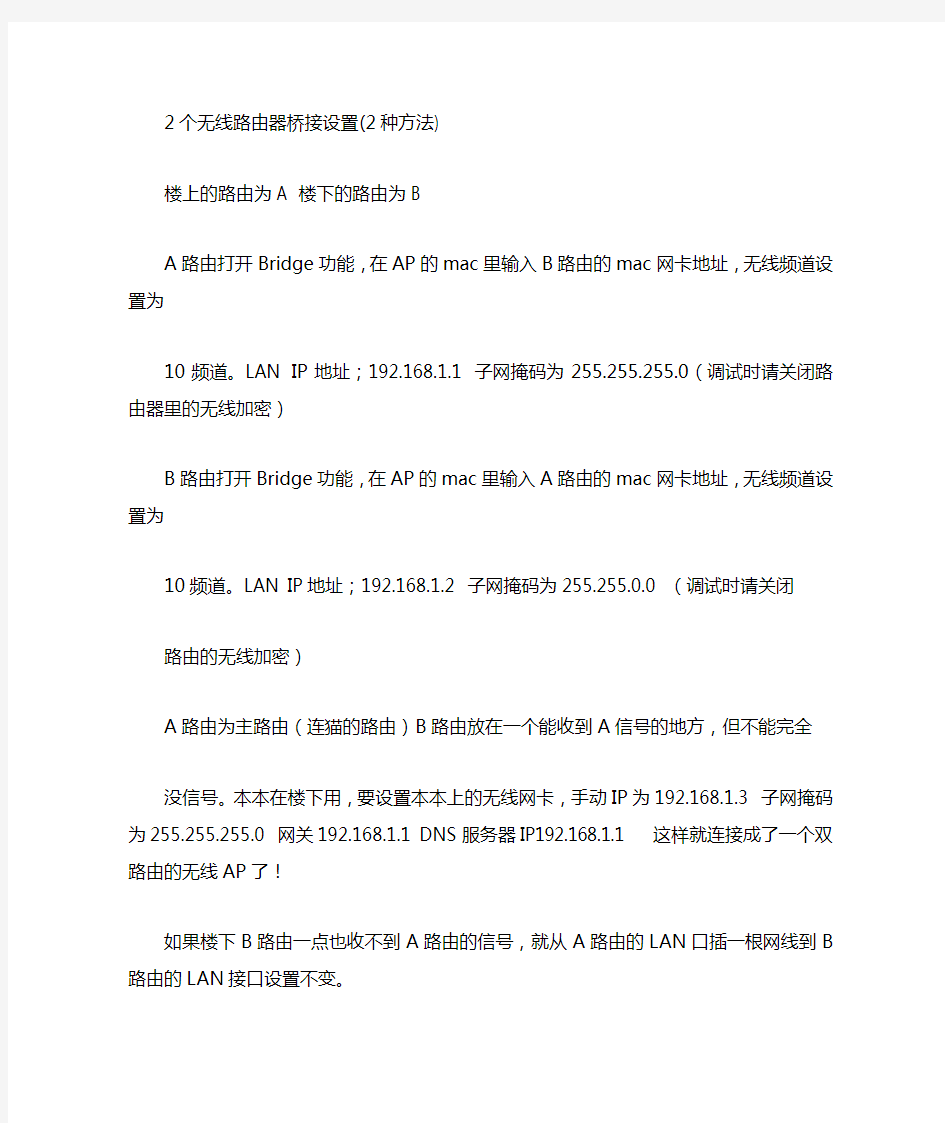
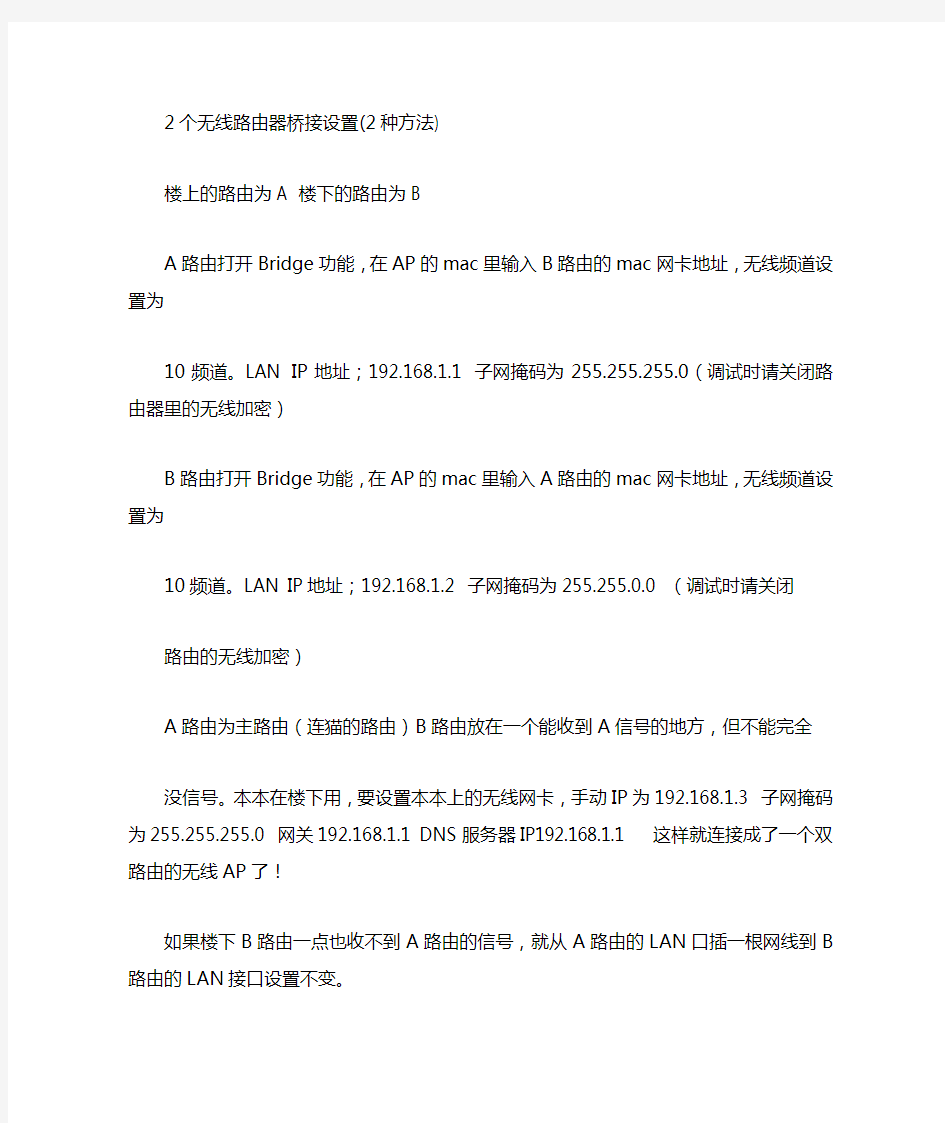
2个无线路由器桥接设置(2种方法)
楼上的路由为A 楼下的路由为B
A路由打开Bridge功能,在AP的mac里输入B路由的mac网卡地址,无线频道设置为
10频道。LAN IP地址;192.168.1.1 子网掩码为255.255.255.0(调试时请关闭路由器里的无线加密)
B路由打开Bridge功能,在AP的mac里输入A路由的mac网卡地址,无线频道设置为
10频道。LAN IP地址;192.168.1.2 子网掩码为255.255.0.0 (调试时请关闭
路由的无线加密)
A路由为主路由(连猫的路由)B路由放在一个能收到A信号的地方,但不能完全
没信号。本本在楼下用,要设置本本上的无线网卡,手动IP为192.168.1.3 子网掩码为255.255.255.0 网关192.168.1.1 DNS服务器IP192.168.1.1 这样就连接成了一个双路由的无线AP了!
如果楼下B路由一点也收不到A路由的信号,就从A路由的LAN口插一根网线到B路由的LAN接口设置不变。
方法2(不设置路由器LAN地址的方法)
这段时间我正在搞校园无线网络的建设,遇到一个问题:无线路由桥接好后,通过网线连接路由器可以上网,但通过无线网卡就连不上了,找来找去最后发现问题在于除1号路由器以外的无线路由器的DHCP必需关闭,下面给大家介绍一下设置过程。
点对点无线桥接配置
设备名称:无线宽带路由器
品牌型号:TP-LINK TL-WR340G+
设备数量:2
无线路由器无线MAC地址查看:
1号路由器的配置:
1,在地址栏中输入“192.168.1.1”,然后在弹出的窗口中,输入默认的用户名:admin 密码:admin
2,在WAN口设置中,设置当前的Internet接入方式,在此例中是PPPoE拨号。
3,设置无线的基本信息,将默认的SSID改为AP1,开启Bridge 功能,在下面的框框中
输入AP2 的无线MAC地址。
4,1号路由器保持DHCP处于启用状态
==================================================================
2号路由器的配置:
1,在地址栏中输入192.168.1.1,然后输入默认的帐号:admin,默认密码:admin
2,在LAN口设置中,将LAN口IP改为:192.168.1.2,然后点击“保存”。
3,WAN口设置保持默认,不变。
4,在“无线参数”基本设置中,更改SSID为AP2,开启Bridge功能,在下面的框框中填入AP1的MAC地址。
5,在DHCP服务设置中,2号路由器禁用DHCP服务。然后点击“保存”。
点对点无线桥接的基本配置完成了。使用无线客户端无论连接到AP1还是AP2都可以正常上网!
=================================================================== =============
如果不希望未授权用户访问我们的AP,在“无线参数”基本配置中开启安全设置,加密类型只用默认的WEP,密钥格式为ASCII码,密钥类型根据需要可以选择128位或64位,这里选的是64位。密码:loveu
(AP1和AP2的加密都要配置,两边配置一样)
=================================================================== ====
点对多点无线桥接配置
设备名称:无线宽带路由器
品牌型号:TP-LINK TL-WR340G+
设备数量:5
新版的TP-LINK 340G+和541G+支持点对点无线桥接,也支持点对多点无线桥接。
配置点对多点无线桥接和点对点无线桥接差不多。
1,AP3、AP4、AP5的配置和AP2一样,在“无线参数”基本配置中,都填入AP1的无线MAC地址,都禁用DHCP服务,只有AP1的DHCP开启。
2,AP1的“无线参数”基本配置中,填入AP2、AP3、AP4、AP5的无线MAC地址。
3,所有无线AP的信道相同,SSID不同。
点对多点无线桥接的配置完成。使用无线客户端连接到AP1- AP5任何一个都可以正常上网